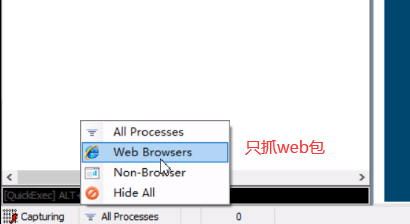01:Fiddler简介:
Fiddler是一个HTTP的调试代理,以代理服务器,监听系统的Http网络数据流动,Fiddler也可以让你检查所有的Http通讯,设置断点,以及Fiddle所所有的‘进出’的数据(我一般用来抓包)。Fiddler还包含一个简单却功能强大的基于JScrip.NET事件脚本子系统,它可以支持众多的HTTP调试任务
Fiddler官方网站提供了大量的帮助文档和视频教程,这是学习Fiddler的最好资料
02:Fiddler工作原理(自动打开关闭代理)
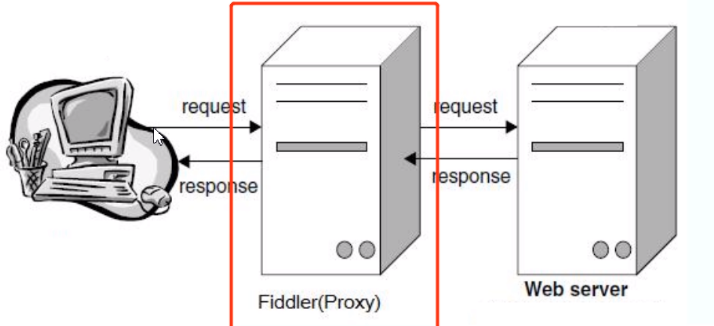
Fiddler是以代理WEB服务器的形式工作的,浏览器与服务器之间建立TCP连接以HTTP协议进行通信,浏览器默认通过自己发送HTTP请求到服务器,它使用代理地址:127.0.0.1 端口:8888,当Fiddler开启会自动设置代理,退出的时候它会自动注销代理,这样就不会影响到别的程序。不过如果Fiddler非正常退出,这时候因为Fiddler没有自动注销,会造成网页无法访问。解决的办法是重启Fiddler
03:Fiddler可以做哪些工作?
可以监控浏览器的数据流动,包括HttpHtpps
查看请求分析数据
伪造客户端请求,服务器的响应
测试网站的性能
全局或者局部的断点
第三方插件
04:fiddler下载
①fiddler官网
https://www.telerik.com/fiddler
打开此网页后,点击DownLoad now
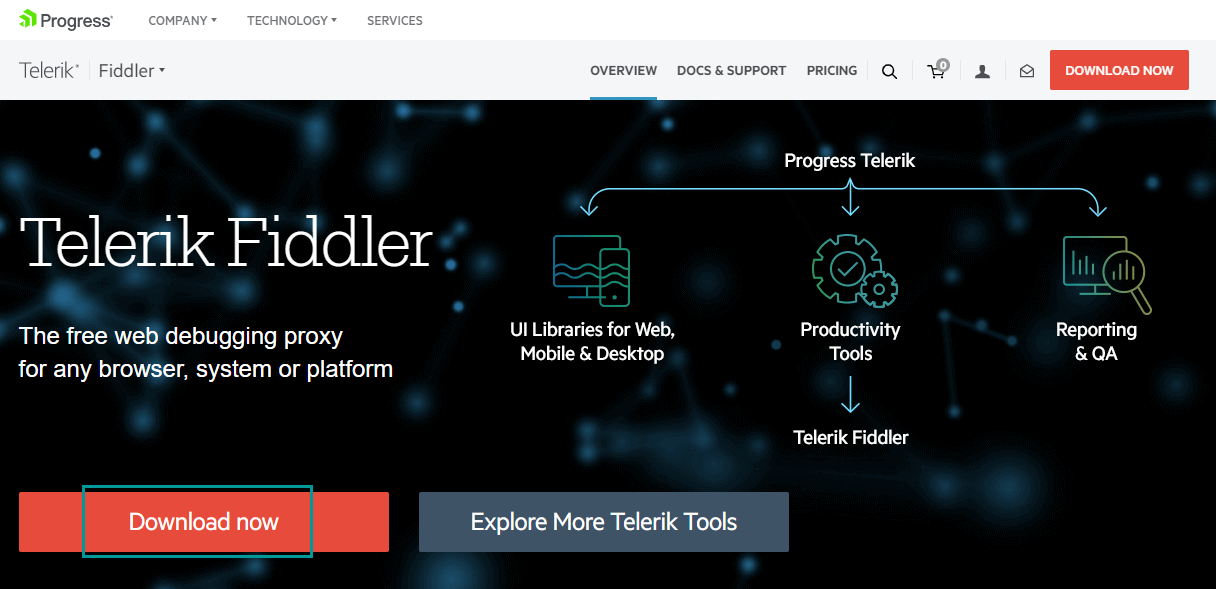
②点击后,进入此页面,填写内容,勾选两个复选框
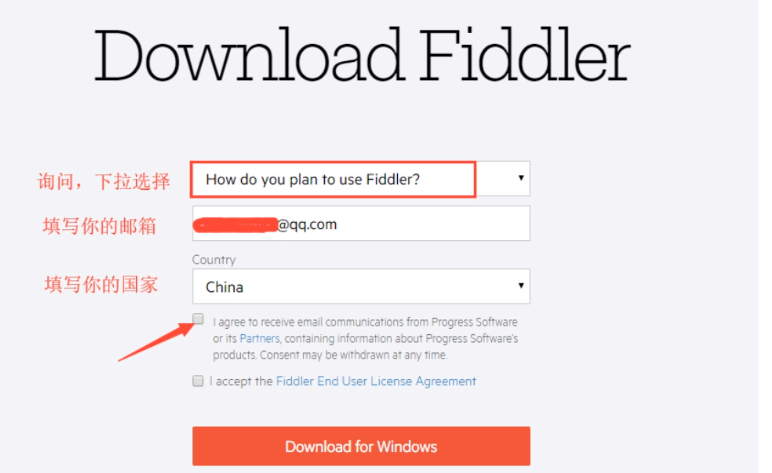
点击下载后,完成。
③收到一个安装包,双击打开
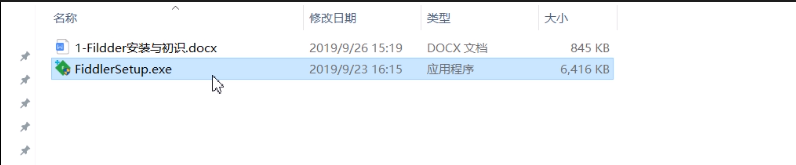
④选择路径,点击install
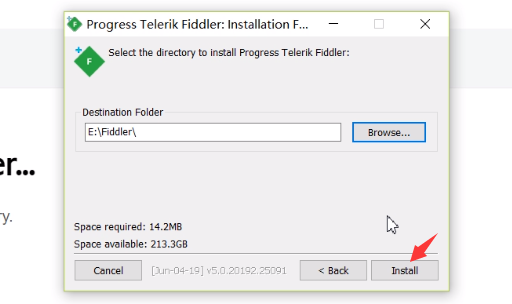
⑤显示completed,点击close,安装完成
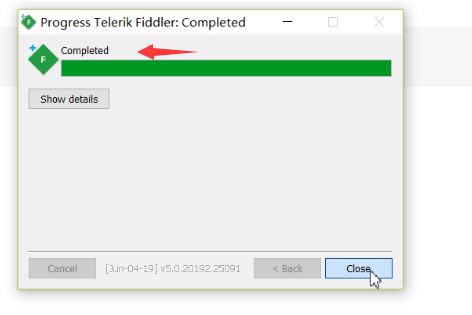
⑥在安装的路径中找到此文件,双击打开
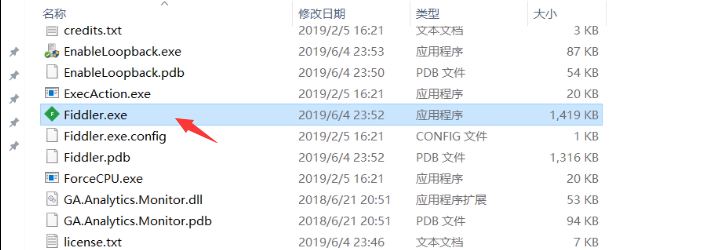
⑦进入此页面
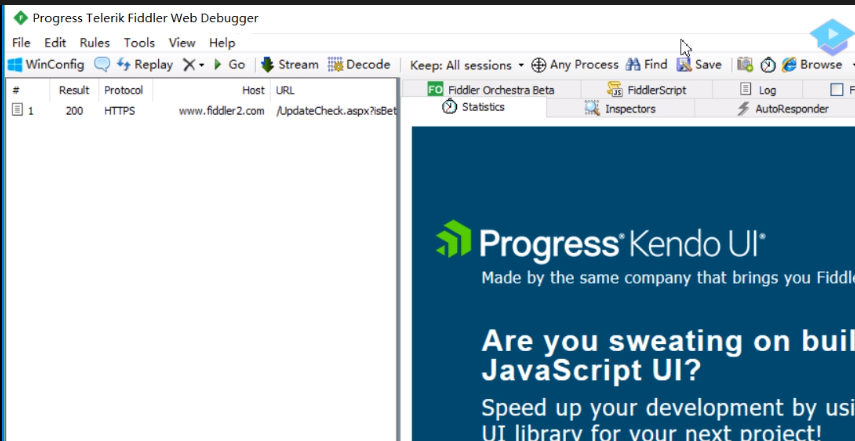
⑧进行配置fiddler
点击Tools-Options
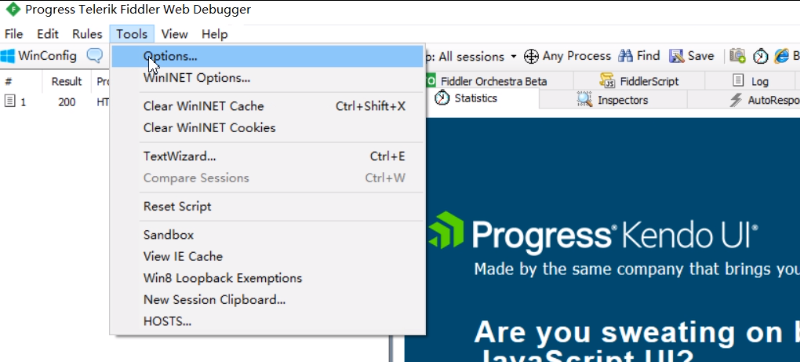
勾选以下三个复选框
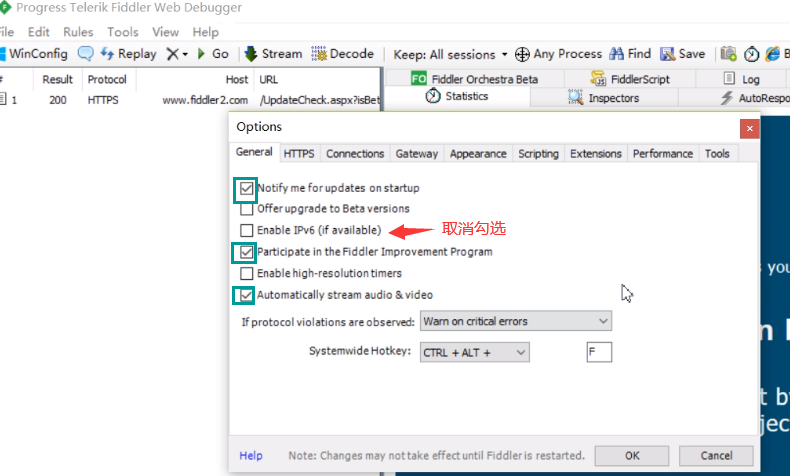
点击Options-Https,勾选以下复选框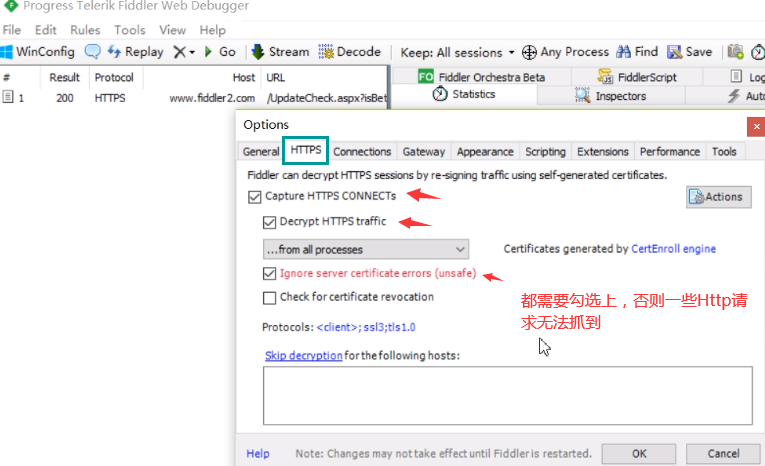
另外,在此页面,注意下拉选项的意思
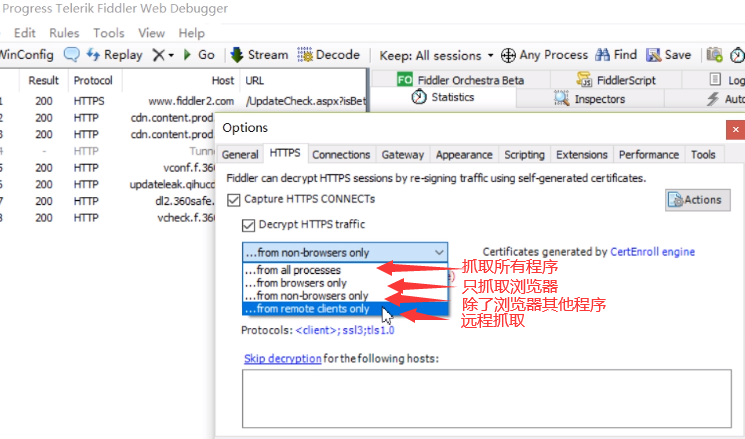
在此页面, 添加证书到列表:
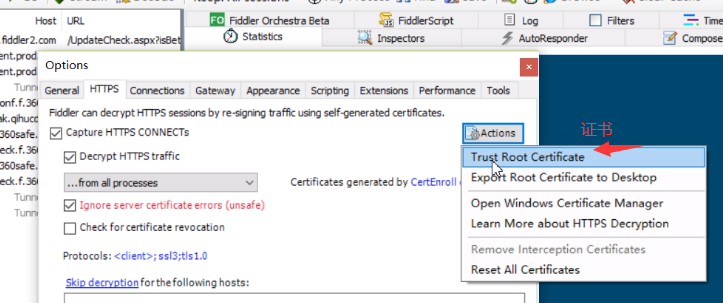
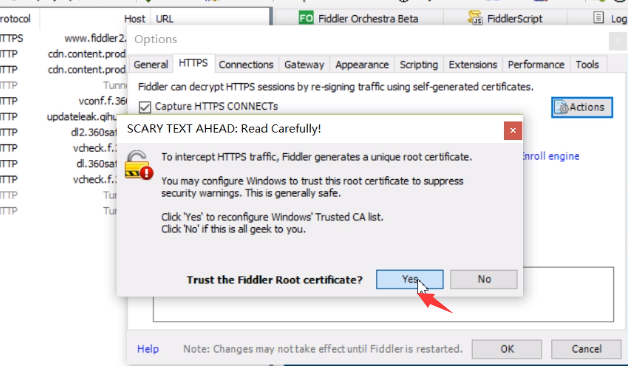
一路点击:是
提示成功
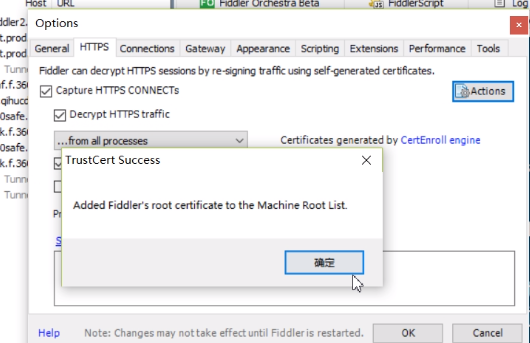
点击Option-Connections
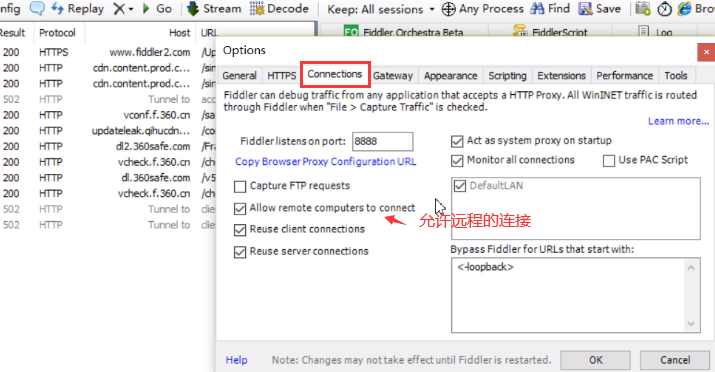
设置只抓web包